文章目录
在Ubuntu下搭建Qt开发环境和Qt creator
来源:https://blog.csdn.net/m0_37688984/article/details/80216123
说明:安装Qt的同时是可以附带把Qt creator一起安装的。
我使用的是Ubuntu16.04版本,下面安装QT5.9.2。
一、首先下载QT5.9.2版本
下载地址:http://download.qt.io/official_releases/qt/5.9/5.9.2/qt-opensource-linux-x64-5.9.2.run
下载完成后继续下面的操作。
二、安装具体操作
1、首先通过终端进入到下载目录(在虚拟机下载的东西都会自动放在“下载”文件夹中),打开下载文件夹你就会看到刚刚下载的文件了。然后我们进行修改权限,然后运行。
hero@ubuntu:~$ cd /home/hero/下载
hero@ubuntu:~/下载$ chmod +x qt-opensource-linux-x64-5.9.2.run
hero@ubuntu:~/下载$ ./qt-opensource-linux-x64-5.9.2.run
注意:我的用户名是hero,所以当前目录默认是/home/hero,你的肯定跟我不一样,对应改成自己的就好了。
2、运行后出现QT的安装界面,一直下一步就行了,中间有选安装组件的步骤,不知道的勾全选就行了。或者可以按照下面我勾的这样(我把Qt Script(Deprecated)也勾上了 )。
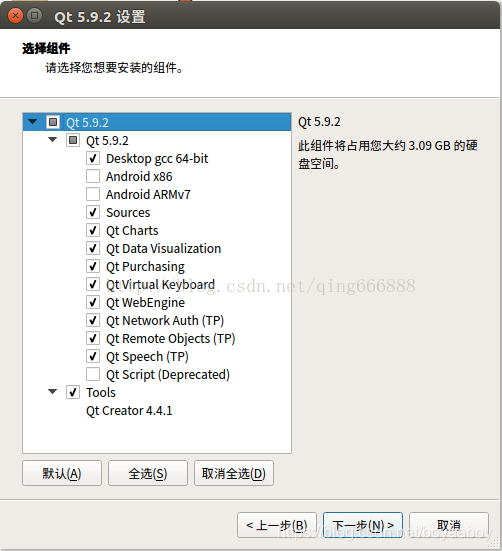
这个安装的同时也会帮我们安装Qt creator,所以我们不用额外再自己安装Qt creator了。(真是奈斯~)
这里他会帮我们第一次启动Qt creater,我们就可以一睹芳容了。哈哈哈。
这些都是题外话,下面继续咱们的安装大业。
3、安装完成后还要修改一些配置。在命令行中输入:
sudo vi /usr/lib/x86_64-linux-gnu/qt-default/qtchooser/default.conf
将第一行改为bin目录的路径,第二行改为qt5.9.2,改完保存退出。如下:

4、到此为止,咱们就算配置好了。但是在运行QT creator项目时,会出现cannt find -IGL问题,是因为没有按照libGL库。
所以在创建咱们第一个项目之前,还需要安装:
sudo apt-get install libgl1-mesa-dev
好了,到这一切就都弄好了,下面开始运行我们第一个项目吧!
三、创建我们的第一个Qt creator项目
1、在/home/Qt5.9.2/Tools/QtCreator/bin文件夹下找到qtcreator,这个就是打开qt creator的入口。
双击打开,进入应用界面:
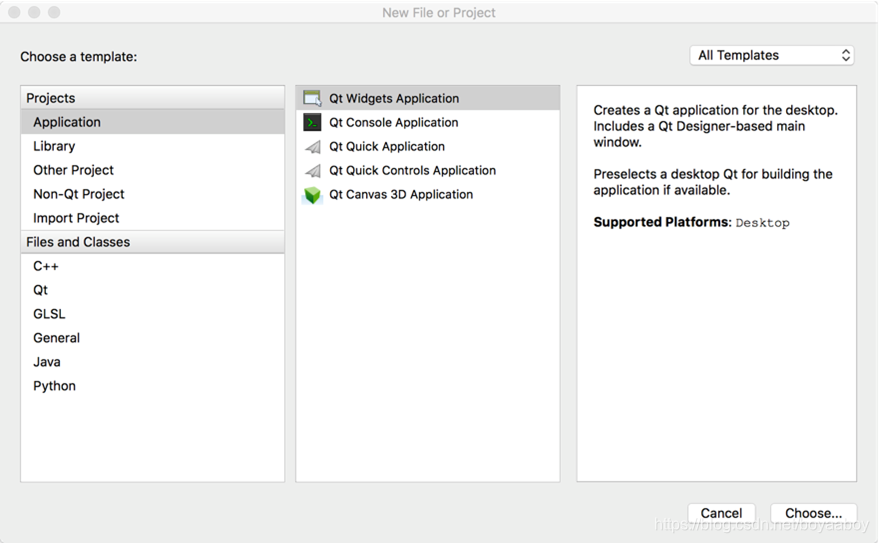
点击choose。
我们这次创建的项目不勾选“创建UI”选项,只是为做一个简单的测试。
2、下面只修改main.cpp,代码如下图所示:
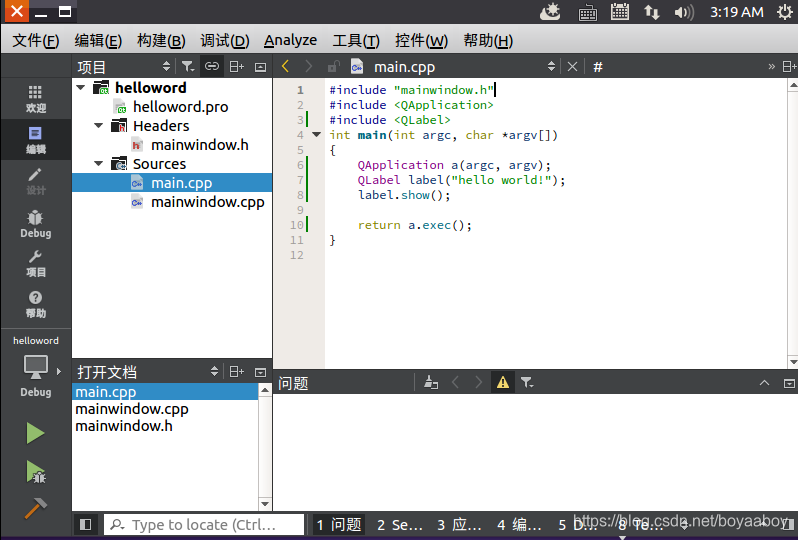
点击左下角的运行图标,就ok了。运行结果如下:
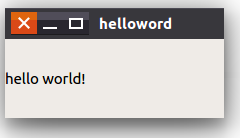























 2826
2826











 被折叠的 条评论
为什么被折叠?
被折叠的 条评论
为什么被折叠?








